管理导出会议的 PDF 配置
目标
管理在项目的会议工具中导出的会议 PDF 配置。
需要考虑的事项
- 所需用户权限:
- 公司级别管理员工具的“管理员”级别权限。
- 其他信息:
- 如果公司拥有由 Procore 自定义解决方案团队构建的自定义会议 PDF 模板,请联系你的 Procore 联系人,以确认会议 PDF 配置是否可以用于项目。
步骤
创建 PDF 配置
- 导航到公司级别管理员工具。
- 在“工具设置”下,点击会议。
- 点击 PDF 配置标签页。
- 点击创建。
- 在“创建 PDF 配置”窗口中,输入 PDF 配置的名称。
- 点击创建。
- 在“编辑 PDF 配置”页面完成以下操作:
- 显示与会者电话号码:选择办公电话或手机,以选择将显示每位与会者的哪种电话号码。项目级别目录中包含的电话号码基于用户信息。请参阅 在项目目录中编辑用户账户。
- 与会者表格格式:选择一列、两列、移至 PDF 末尾或删除表格。
注意:如果选择两列,PDF 导出中不包括与会者的电子邮件地址及其与会状态。 - 免责声明页脚文本:输入要在 PDF 页面底部显示的文本。这会替换 Procore 默认的文本。
注意:此文本仅在会议(纪要模式)的 PDF 报告中显示。请参阅将会议从议程转换为纪要模式。
- 点击更新。
- 在“应用变更”窗口中,点击分配项目,将 PDF 配置分配给一个或多个现有项目。
重要提示
如果将 PDF 配置分配给项目,则将会影响该项目中所有的会议导出,包括在将 PDF 配置分配给项目之前已经存在的会议导出。 - 选中要对其分配 PDF 配置的每个项目旁边的复选框(或选中选择所有项目复选框,将其分配给所有项目),然后点击更新。
- 在“应用更改”窗口中,点击更新。
- 可选:要将 PDF 配置设为新项目的默认设置,请将光标悬停在“PDF 配置”页面上的“新项目默认设置”列下,然后点击设为默认设置。
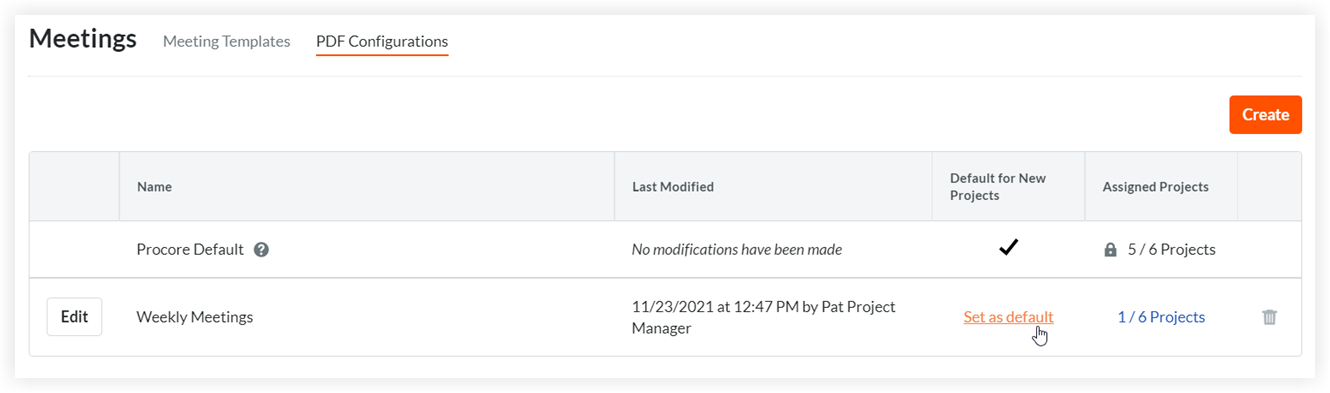
编辑现有的 PDF 配置
- 导航到公司级别管理员工具。
- 在“工具设置”下,点击会议。
- 点击 PDF 配置标签页。
- 点击要编辑的 PDF 配置名称旁边的编辑。
- 在“编辑 PDF 配置”页面上,更新在 PDF 配置上要更改的字段。有关详细信息,请参阅上面的创建 PDF 配置。
- 点击更新。
- 在“应用更改”窗口中,点击更新。
更新现有 PDF 配置已分配的项目
- 导航到公司级别管理员工具。
- 在“工具设置”下,点击会议。
- 点击 PDF 配置标签页。
- 在“分配项目”列中,点击 PDF 配置行上的[#/#] 项目链接。
- 要将 PDF 配置分配添加到一个或多个项目,选中要对其分配 PDF 配置的每个项目旁边的复选框(或选中选择所有项目复选框,将其分配到所有项目),然后点击更新。
- 要从一个或多个项目中删除 PDF 配置分配,清除要从中删除 PDF 配置分配的每个项目旁边的复选框(或清除选择所有项目复选框,将其从所有项目中删除),然后点击更新。
删除 PDF 配置
注意
仅当 PDF 配置未分配给任何项目时才能将其删除。- 导航到公司级别管理员工具。
- 在“工具设置”下,点击会议。
- 点击 PDF 配置标签页。
- 点击
 PDF 配置行末尾处的“删除”图标。
PDF 配置行末尾处的“删除”图标。 - 在“删除 [PDF 配置名称]”窗口中,点击删除。

